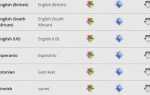Сколько времени вы проводите в Интернете в любой день? В 2014 году Нильсен сообщил, что американцы проводят 11 часов онлайн в день. Это много веб-браузера! А теперь подумайте, сколько из этого времени потрачено впустую из-за неэффективных привычек просмотра страниц — времени, которое вы никогда не вернете.
Вот почему универсальные трюки браузера
они очень удобны: они экономят время, позволяя просматривать больше веб-страниц за меньшее время. И как только вы просматриваете Интернет как профессионал
, вы удивитесь, как вы когда-либо выживали.
Но есть одна изящная хитрость браузера, которую многие пользователи, как правило, упускают из виду, и это позор, потому что это может изменить правила игры. Вот что вам нужно знать и почему вы должны начать использовать жесты браузера.
Что такое жесты браузера?
Если вы уже знаете, что такое жест браузера, подумайте о себе в продвинутом классе и не стесняйтесь переходить к следующему разделу. Если вы никогда раньше не слышали о жестах браузера, вот быстрый ускоренный курс.
жест браузера представляет собой комбинацию щелчков мышью и движений мыши (на настольных компьютерах и ноутбуках) или комбинацию нажатий, нажатий и удерживаний (на мобильных устройствах), которая распознается большинством веб-браузеров как единое целое.
 Изображение предоставлено: Ростислав_Седлачек через Shutterstock
Изображение предоставлено: Ростислав_Седлачек через Shutterstock
Эти жесты связаны с различными действиями браузера, поэтому каждый раз, когда вы делаете распознанный жест мыши или жест сенсорного экрана, происходит соответствующее действие. Короче говоря, вы можете считать их мышью или сенсорным эквивалентом сочетания клавиш.
Следует отметить, что большинство браузеров поставляются с предопределенными жестами, которые вы не можете изменить (вы можете включить или отключить только всю функцию жестов в целом). Тем не менее, существуют жесты, которые вы можете установить, которые позволяют вам устанавливать свои собственные, и это путь, если вы считаете, что основные слишком ограничены.
Почему жесты браузера полезны
В настоящее время вы, вероятно, задаетесь вопросом: «Зачем использовать жесты, когда я могу просто использовать сочетания клавиш?». Это хороший вопрос, и в конечном итоге все сводится к личным предпочтениям, и какой из них вам кажется «лучше». Но вот самые распространенные причины предпочитать жесты.
1. Жесты браузера быстрее.
Когда вы просматриваете веб-страницы, вы, вероятно, делаете это, держа руку на мыши 99% времени. (Единственное исключение — если вы используете нетрадиционный браузер на основе клавиатуры
как Lynx или Qutebrowser.) И поскольку ваша рука уже там, вам не нужно тратить время на «нахождение» правильного положения руки, как при поиске сочетания клавиш — просто щелкните и нарисуйте нужное движение.
2. Жесты браузера легче запомнить.
Откройте любой веб-браузер и проверьте его полный список сочетаний клавиш. Сколько их там? Сотни! И даже если вы сведете их к самому полезному и самому важному, вы все равно получите десятки сочетаний клавиш, которые стоит запомнить
, Я не знаю о вас, но у меня хватит только умственных способностей для большинства из них.
Жесты браузера, с другой стороны, являются контекстными, и это облегчает их запоминание. Например, нажмите и перетащите влево, чтобы вернуться на одну страницу, или щелкните правой кнопкой мыши, чтобы перейти на одну страницу вперед. И если вы включите расширение, которое позволяет вам определять свои собственные жесты, вы даже можете нарисовать W-форму, чтобы перейти в Википедию, или сделать зигзаг, чтобы закрыть текущую вкладку.
3. Жесты браузера не ограничены.
Опять же, если вы используете расширение, которое позволяет вам определять свои собственные жесты
, нет никаких ограничений на виды форм и движений, которые вы можете нарисовать. С другой стороны, вы можете использовать только очень много кнопок клавиатуры, и многие из них уже используются сотнями сочетаний клавиш по умолчанию, которые имеются в большинстве браузеров.
Не говоря уже о том, что разные браузеры имеют разные сочетания клавиш для разных действий, тогда как вы можете легко настроить одинаковые жесты для запуска одинаковых действий во всех браузерах (без необходимости переопределять сочетания клавиш по умолчанию).
3 отличных расширения браузера для установки
Я говорил об этом раньше и скажу еще раз, чтобы подчеркнуть: чтобы действительно использовать жесты браузера, вам нужно установить расширение, которое даст вам больше возможностей и контроля. Есть несколько вариантов на выбор, но это те, которые я считаю лучшими.
1. crxMouse (Chrome, Opera)
crxMouse это просто лучшее расширение, связанное с жестами, доступное в настоящее время. Он не только позволяет вам определять пользовательские движения, но и более гибок, потому что он допускает жесты, которые также включают колесо прокрутки. Мне также нравится, что вы можете настроить внешний вид следа жестов.
Обратите внимание, что Opera может использовать расширения Chrome тоже! Чтобы узнать, как это сделать, прочитайте эту статью о том, как заставить работать расширения Chrome в Opera.
,
2. FireGestures (Firefox) [Больше не доступно]
FireGestures является в значительной степени эквивалентом crxMouse для Firefox. Он может обрабатывать много таких же вещей — включая функциональность колесика прокрутки — но также имеет то, чего не имеет crxMouse: жесты нажатия клавиш. Это позволяет использовать Ctrl или Shift в качестве исходной клавиши для жеста (в отличие от щелчка мышью).
Вы даже можете написать свои собственные сценарии, которые добавляют дополнительные действия и функции, которым вы можете назначать жесты, хотя это расширенная функция браузера, которая требует некоторого опыта написания сценариев.
3. Жесты мыши (Край)
Как только Edge получил возможность устанавливать расширения, он стал грозным конкурентом Chrome и Firefox. В Магазине Windows не так уж много расширений, по крайней мере на момент написания, но есть много расширений Edge, которые стоит использовать
в том числе этот называется Жесты мыши.
К сожалению, он добавляет только базовую функциональность жестов (которая недоступна в основном браузере Edge), и вы не можете определять собственные жесты, по крайней мере пока. Может быть, это изменится в ближайшие месяцы. С надеждой!
Как только вы овладеете искусством мышиных жестов, вы, возможно, захотите сделать шаг вперед и начать использовать эти непростительные уловки браузера
в ваш список эффективности просмотра веб-страниц. Вам не нужно, но мы рекомендуем это.
Как вы думаете? Полезны ли жесты браузера или вы предпочитаете старомодные сочетания клавиш? Если вы используете жесты, какой браузер и расширение вам больше нравятся? Дайте нам знать в комментарии ниже!